Admin Portalにログインする
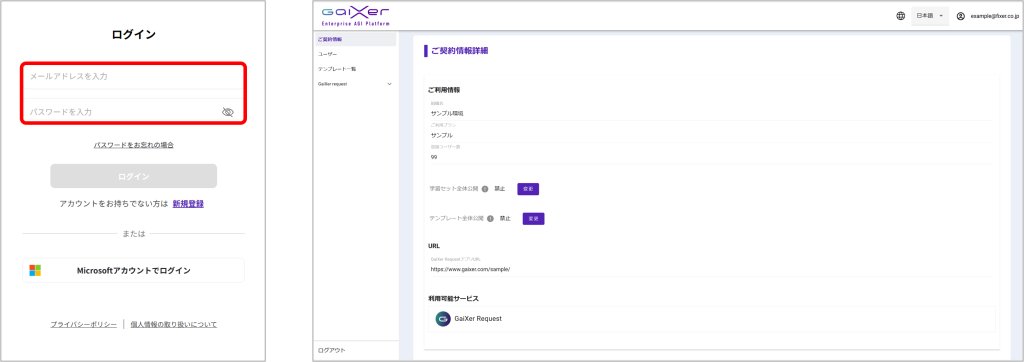
- 環境構築完了後に「no-reply@gaixer.com」」から送付されたメールアドレスとパスワードを入力して「ログイン」ボタンを押下します。
- 赤いエラーテキストが表示されますので、「パスワードをお忘れの場合」を押下し、初期パスワードを変更してください。
※変更方法は「パスワードリセットをする」をご参照ください。 - Admin Portalにログインします
・多要素認証なし
メールアドレスと変更したパスワードを入力し「ログイン」ボタンを押下してログインしてください。
・多要素認証あり
メールアドレスと変更したパスワードを入力後に「ログイン」ボタンを押下するとメールアドレスに6桁の認証コードが届くので、認証コード入力後に「認証」ボタンを押下しログインしてください。
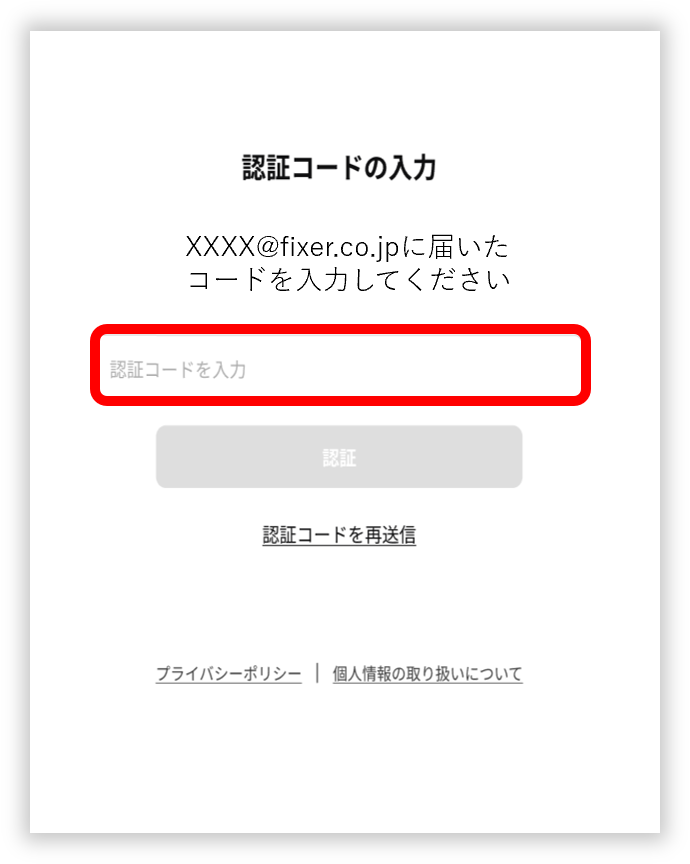
※メールアドレスまたはパスワードを10回ほど間違えて入力すると、アカウントがロックされ一定期間利用ができなくなりますのでご注意ください。
